Comment bloquer les e-mails dans Outlook Express?
À beaucoup de spam ou d’e-mails ennuyeux? Bloquer l’expéditeur
Si vous êtes fatigué du spam provenant d’une adresse e-mail ou si vous ne souhaitez tout simplement pas recevoir de messages d’un expéditeur, la meilleure solution consiste à bloquer l’expéditeur incriminé à l’aide de la liste des expéditeurs bloqués Outlook Express.
Cependant, n’oubliez pas qu’avec cette technique, les e-mails sont téléchargés sur votre ordinateur puis déplacés automatiquement vers le dossier Éléments supprimés. Si vous souhaitez économiser votre bande passante (et votre temps) et ne souhaitez pas les télécharger, vous devez les supprimer du serveur et cela peut être fait via les règles de message Outlook Express.
Liens sponsorisés
Nous examinerons les deux options en détail, cependant, la « Liste des expéditeurs bloqués » sera traitée plus rapidement (c’est juste à mon avis, alors ne me tenez pas responsable) qu’une règle de message.
Blocage des messages électroniques via la Liste des Expéditeurs bloqués
La » Liste des expéditeurs bloqués » se trouve sous Outils – Règles de message. Sélectionnez cette option pour ouvrir la fenêtre de dialogue qui ressemble à celle ci-dessous.
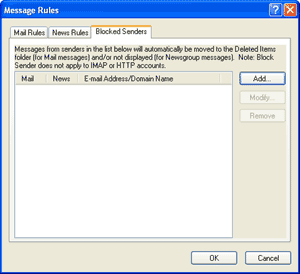
Cliquez maintenant sur le bouton « Ajouter » et entrez l’adresse e-mail à partir de laquelle vous souhaitez bloquer les messages. Outlook Express vous permet de bloquer les messages électroniques, les messages d’actualité ou les deux. Sélectionnez celui que vous voulez et cliquez sur le bouton « OK ». L’adresse sera maintenant incluse dans la liste. La création de cette liste peut prendre un peu de temps si vous souhaitez bloquer plusieurs adresses e-mail car vous ne pouvez le faire qu’une seule à la fois.
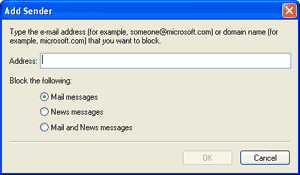
De toute façon, maintenant que vous avez configuré votre « Liste des expéditeurs bloqués », vous ne pourrez plus voir de messages de ces adresses – ils seront automatiquement envoyés au dossier Éléments supprimés.
si vous avez bloqué l’adresse e-mail d’une personne par erreur et que vous souhaitez maintenant la débloquer, le processus est simple. pour des instructions étape par étape avec des captures d’écran, veuillez vous référer à comment débloquer une adresse e-mail dans la liste des expéditeurs bloqués Outlook Express.
Bloquer les e-mails à l’aide des règles de message Outlook Express et les faire supprimer sur le serveur
Une approche plus élégante, je l’ai utilisée dans le passé, consisterait à créer des règles de message dans Outlook Express qui reniflent les e-mails incriminés du serveur et les suppriment là-bas. Vous ne perdez pas votre précieuse bande passante ou votre temps, même en téléchargeant ces mails.
Voici comment cela fonctionne. Ouvrez la boîte de dialogue Règles de message électronique dans Outils – Règles de message – Courrier et cliquez sur le bouton « Nouveau ». Chaque règle de message dans Outlook Express doit avoir une condition et une action. Sélectionnez la première condition, « Où la ligne De contient des personnes » et la dernière action, « Supprimez-la du serveur ». Si vous êtes confus, veuillez vous référer à l’image ci-dessous qui est un instantané de cette configuration.
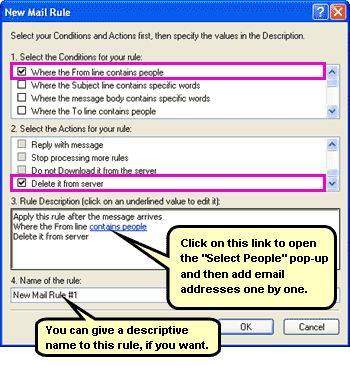
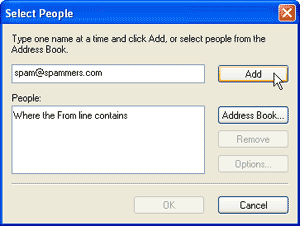
Vous auriez remarqué (pas besoin de vous inquiéter si vous ne l’aviez pas fait), que lorsque vous aviez sélectionné la condition et l’action, la boîte de description des règles était en cours de remplissage. Vous devriez maintenant voir un lien de couleur bleue « contient des personnes » dans cette boîte – voir l’image ci-dessus. En cliquant sur ce lien, une fenêtre « Sélectionner des personnes » s’affiche. Vous devez maintenant ajouter l’adresse e-mail à partir de laquelle vous souhaitez bloquer les messages et cliquer sur le bouton « Ajouter ». Une fois que vous êtes satisfait, cliquez sur le bouton « OK ». Pour info, vous pouvez donner un nom descriptif à cette règle de message si vous le souhaitez et cela termine le processus. Désormais, tous les e-mails que vous recevez des adresses que vous avez saisies seront supprimés du serveur et n’atteindront jamais votre ordinateur.